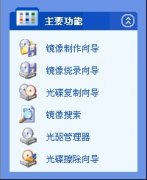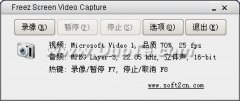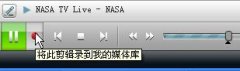4.进入录制:
在设定好Fraps的各项参数后我们就可以进入游戏录像了,注意,最好采用全屏模式录像,因为Fraps默认的Half-size (半屏)模式要小于把游戏的窗口尺寸。屏幕左上角的黄颜色数字是当前的祯数,一旦开始录像祯数便会急剧下跌。
然后就最小化程序进入游戏,在游戏画面左上方会出现FPS值。按F9开始录制,再按F9就是暂停。 画面上的表现是: FPS值是红色代表正在录制状态 。 FPS值是黄色代表暂停状态

当录制完成后千万别忘记按F9,不然硬盘很快会塞满,在前面设定的录像路径中我们可以看到一个容量不菲的AVI文件, 这个就是刚才录制的内容了。播放看看可以发现非常的清晰,如果这个时候出现"下载编码器出错"的字样就表明你需要安装前面提到的暴风影音了。
现在你的劲舞团视频就已经录制好了,直接去Farps的文件夹就可以找到咯。去看一下是不是满意咯呵呵
如果您发现您不能打开刚刚录制的视频,那么应该是您的机器没有安装对应的播放器,这里我们推荐暴风影音。
如果您觉得视频就是你要的效果的话,那么恭喜您,您已经会录制视频咯 庆祝一下上传到自己的劲舞团播客中吧
由于直接制作出来的AVI视频较大,不方便直接上传。 同时为解决在线观看清晰度问题,我们需要对视频进行压缩处理。请参考视频处理网有关视频压缩转换的文章。